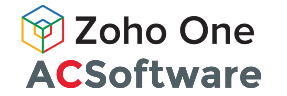Com a prevalência do e-mail hoje, muitos de nós estamos acostumados a possuir várias contas de e-mail – frequentemente hospedadas em diferentes provedores – para uso comercial e pessoal. Embora ainda possamos desfrutar dos benefícios específicos que cada um desses provedores oferece, ter que lidar com as diferentes contas e saltar de uma plataforma de e-mail para outra pode ser demorado.
Se você usa o Zoho Mail para suas contas comerciais, se você está procurando uma plataforma rica em recursos para consolidar suas contas, ou se o Zoho é simplesmente sua interface favorita, temos uma ótima notícia: Zoho Mail apresenta o cliente IMAP para ajudá-lo a configurar, sincronizar e gerenciar suas outras contas de e-mail via IMAP.
Por que IMAP? A escolha de IMAP para transferir e-mails é vantajosa porque a comunicação é bidirecional sincronizada entre o servidor de e-mail e o cliente de e-mail. Isso significa que não importa qual dispositivo ou cliente você usa para e-mail, e não importa a frequência com que você alterna de um para o outro, suas pastas e e-mails são perfeitamente sincronizados em todos eles.
Como configurar a sincronização IMAP através do Zoho Mail
Contanto que seu provedor de e-mail suporte IMAP, o processo de configuração é simples e você estará pronto para acessar suas contas externas dentro do Zoho Mail em três etapas fáceis – adicionar, autenticar e sincronizar. Primeiro, selecione seu provedor de e-mail e adicione o endereço de e-mail da conta que você deseja acessar do Zoho Mail. Veja como o fluxo de trabalho varia com base no fato de você estar adicionando contas autenticadas com uma senha ou por meio de OAuth.
Autenticação usando OAuth
Se sua conta de e-mail for Outlook ou Office 365, sua configuração será autenticada via OAuth. Depois de fazer login com sucesso, habilite as permissões de leitura e gravação para Zoho adicionar sua conta e começar a sincronização. Você pode atualizar ainda mais outros detalhes, como o nome da conta, endereço de resposta e mais, e cada atualização será verificada novamente pelo OAuth para garantir a segurança perfeita.
Autenticação usando uma senha
Para contas que precisam ser autenticadas com uma senha, comece preenchendo os detalhes do servidor de entrada e saída. Essas informações estarão facilmente disponíveis na página de configurações do provedor de e-mail ou nos documentos de ajuda. Melhor ainda, para serviços populares como Yahoo, Gmail, AOL, MSN ou outra conta Zoho, esses detalhes são pré-preenchidos, portanto, você só precisa especificar sua senha e a data de início para que a sincronização comece.
Nota: Se você tiver uma conta do Gmail ou qualquer outro serviço com o TFA habilitado, é obrigatório criar e usar uma senha específica do aplicativo para iniciar a sincronização.
Não perca tempo, inicie sua avaliação gratuita do Zoho One, contando sempre com o apoio da equipe da ACSoftware.
ACSoftware revenda e distribuidora Zoho no Brasil. – Fone / WhatsApp (11) 4063 9639.